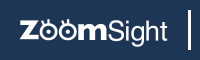
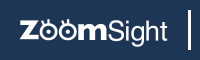
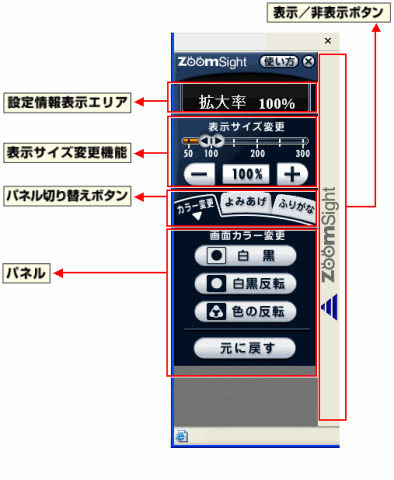
現在「ZoomSight」で利用している機能(各パネルで選択されているボタンの情報)を表示します。
| 機能が有効のとき | 機能が無効のとき |
|---|---|
現在の拡大率が表示されます。
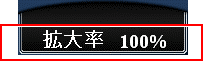
| 白黒が有効のとき | 白黒反転が有効のとき | 色の反転が有効のとき | 画面カラー変更機能が利用できないとき |
|---|---|---|---|
| 音声よみあげが有効のとき | 音声よみあげ機能が利用できないとき |
|---|---|
| ひらがなが有効のとき | ローマ字が有効のとき | ふりがな(るび)が利用できないとき |
|---|---|---|
現在閲覧しているページの表示サイズを変更することができます。
※機能の詳しい使い方は、2.表示サイズ変更機能の使い方を参照してください。
※PDF形式のファイル表示時は表示サイズ変更機能はご利用いただけません。PDF形式のファイルの表示サイズを変更する場合にはAdobe Acrobat Readerのツールバーの機能をご利用ください。
パネルに表示する機能を切り替えます。初回起動時には、画面カラー変更機能を表示します。
「パネル切り替えボタン」で切り替えることにより、画面カラー変更機能、音声よみあげ機能、ふりがな(るび)機能を表示します。各機能の詳細の使い方は、3.画面カラー変更機能の使い方、4.音声よみあげ機能の使い方、5.ふりがな(るび)機能の使い方を参照してください。
※PDF形式のファイル表示時は画面カラー変更機能及びふりがな(るび)機能はご利用いただけません。
「ZoomSight」コントローラーの表示 / 非表示を切り替えます。「ZoomSight」コントローラーを非表示にした場合でも、キーボードによる操作や、現在利用している機能の情報を確認することができます。キーボード操作に関する説明は、「●キーボードによる操作」を参照してください。
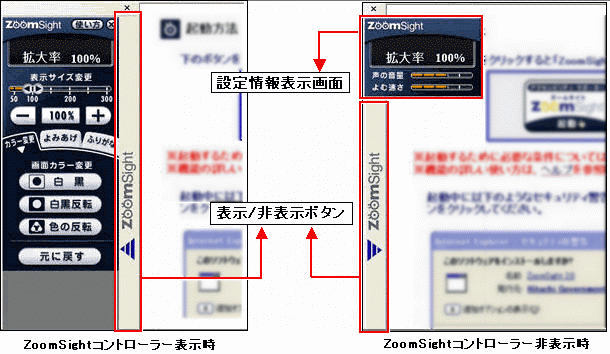
「ZoomSight」を起動している場合、キーボードによる操作を行なうことができます。
| 入力キー | 対応ボタン名称 | 備考 |
|---|---|---|
| 「パネル切り替えボタン」 | キーを押すたびに、「画面カラー変更」→「音声よみあげ」→「ふりがな(るび)」の順番で機能を切り替えます。 | |
| 「表示 / 非表示ボタン」 | キーを押すたびに、コントローラーの表示と非表示を切り替えます。 | |
| 対応ボタンなし | コントローラーが非表示の場合のみ、「設定情報表示画面」を表示します。 | |
| 「+ボタン」 | キーを押すたびに、現在閲覧しているページを5%ずつ拡大します。 | |
| 「−ボタン」 | キーを押すたびに、現在閲覧しているページを5%ずつ縮小します。 | |
| 「100%ボタン」 | 現在閲覧しているページを元のサイズ(100%)に戻します。 | |
| 「白黒ボタン」 「白黒反転ボタン」 「色の反転ボタン」 「元に戻すボタン」 |
キーを押すたびに、「白黒」→「白黒反転」→「色の反転」→「元に戻す」の順番で機能を切り替えます。 | |
| 音声よみあげ 「ONボタン」 「OFFボタン」 |
キーを押すたびに、「ON」→「OFF」の順番で機能を切り替えます。 | |
| 「前をよむボタン」 | 現在読み上げている箇所又は、前回読み上げた箇所の1つ前へ、読み上げ箇所を移動します。 Internet Explorer 10または11をご利用の場合は、「Ctrl+Shift+  」をご利用ください。 」をご利用ください。 |
|
| 「次をよむボタン」 | 現在読み上げている箇所又は、前回読み上げた箇所の1つ後へ、読み上げ箇所を移動します。 Internet Explorer 9、10または11をご利用の場合は、「Ctrl+Shift+Y」をご利用ください。 |
|
| 「一時停止ボタン」 | キーを押すと、読み上げを中断します。もう一度キーを押すと中断したところから読み上げを再開します。 Internet Explorer 9、10または11をご利用の場合は、「Ctrl+Shift+F」をご利用ください。 |
|
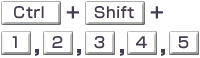 |
声の音量 「−ボタン」 「+ボタン」 |
キーを押すと、読み上げの音量を変更します。 音量の最小値は1、最大値は5です。 |
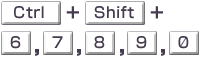 |
よむ速さ 「−ボタン」 「+ボタン」 |
キーを押すと、読み上げの速さを変更します。 速さの最小値は6、最大値は0です。 |
| 「ひらがなボタン」 「ローマ字ボタン」 「元に戻すボタン」 |
キーを押すたびに、「ひらがな」→「ローマ字」→「元に戻す」の順番で機能を切り替えます。 | |
| 「使い方ボタン」 | キーを押すと、「ZoomSight ヘルプ:インデックス」のページを表示します。 | |
| 「閉じるボタン」 | キーを押すと、「ZoomSight」を終了します。 |
※PDF形式のファイルを表示している場合、「ZoomSight」のキーボードによる操作は行なうことができません。
「ZoomSight」の操作にはマウスを使用してください。
※声の音量及びよむ速さは、テンキーでは操作できません。
※端末によっては、キーボードによる「Ctrl+Shift+0」の操作が行なえない場合があります。
その場合は、「Ctrl+Shift+L」をご利用ください。
Internet Explorer 9、10または11をご利用の場合は、「Ctrl+Shift+Q」をご利用ください。